Ноутбуки Lenovo ThinkPad E555 - инструкция пользователя по применению, эксплуатации и установке на русском языке. Мы надеемся, она поможет вам решить возникшие у вас вопросы при эксплуатации техники.
Если остались вопросы, задайте их в комментариях после инструкции.
"Загружаем инструкцию", означает, что нужно подождать пока файл загрузится и можно будет его читать онлайн. Некоторые инструкции очень большие и время их появления зависит от вашей скорости интернета.
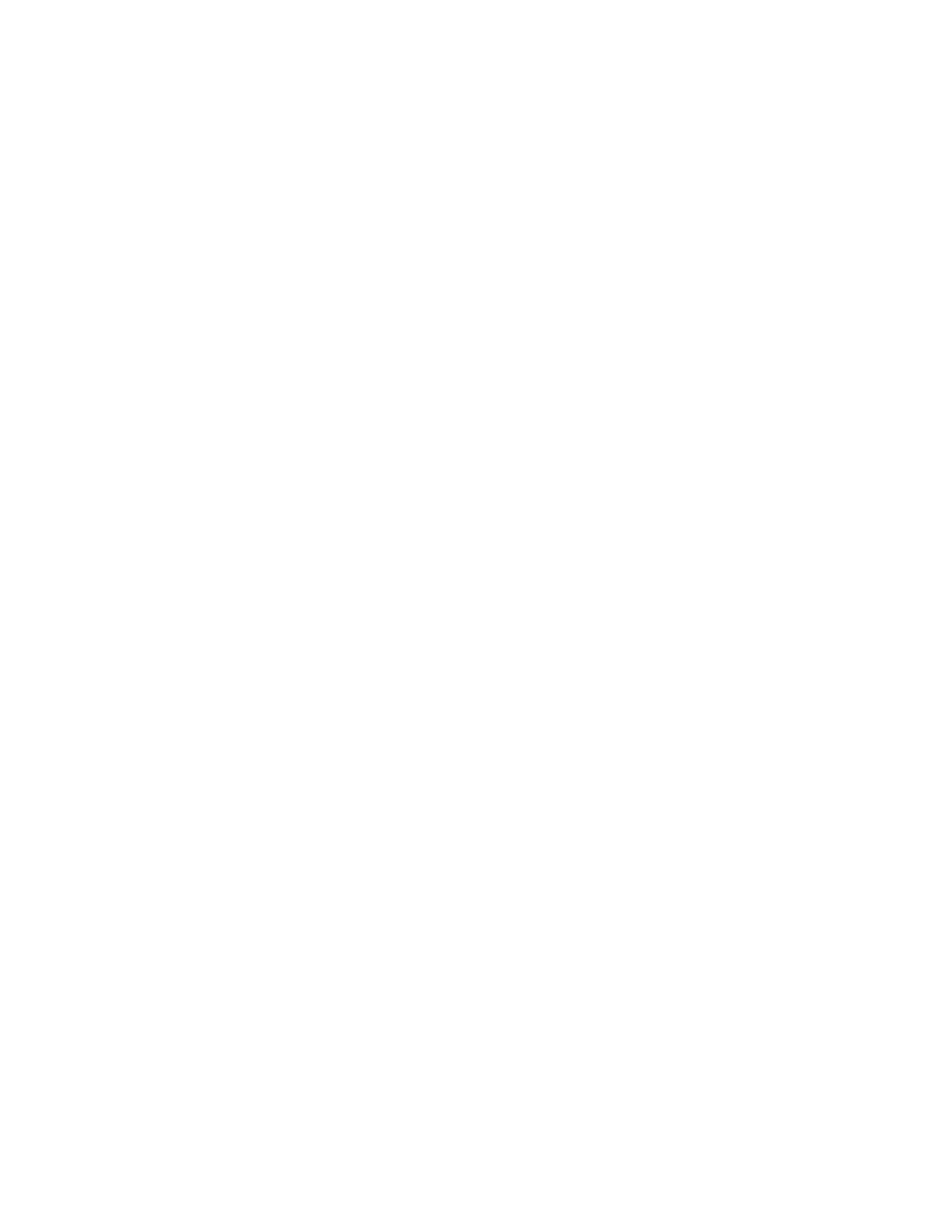
– Flash BIOS Updating by End-Users
– Встроенное сетевое устройство
– Встроенное беспроводное устройство
– Встроенное устройство Bluetooth
– Функция ROM встроенного сетевого устройства
– Режим безопасности
– Приоритет устройства распознавания отпечатков пальцев
Примечания:
• Для упрощения администрирования администратор системы может установить одинаковый
пароль администратора на несколько ноутбуков ThinkPad.
• Если параметр
Lock UEFI BIOS Settings
включен, все параметры BIOS нельзя изменить. Для
изменения параметров требуется пароль администратора.
Установка, смена или удаление пароля администратора
Перед началом работы распечатайте эти инструкции.
Задавать, изменять или удалять пароль супервизора может только администратор системы. Чтобы
задать, изменить или удалить пароль супервизора, выполните следующие действия:
1. Перезагрузите компьютер. После отображения окна с логотипом нажмите клавишу F1 для
запуска программы ThinkPad Setup.
2. Выберите
Security
➙
Password
➙
Supervisor Password
с помощью клавиш со стрелками.
3. В зависимости от ситуации воспользуйтесь инструкциями ниже.
• Чтобы задать пароль, выполните указанные ниже действия.
a. В поле
Enter New Password
введите необходимый пароль и нажмите Enter.
b. В поле
Conirm New Password
введите пароль еще раз и нажмите Enter.
• Чтобы изменить пароль, выполните указанные ниже действия.
a. В поле
Enter Current Password
введите текущий пароль администратора и нажмите Enter.
b. В поле
Enter New Password
введите новый пароль администратора и нажмите Enter; затем
введите пароль еще раз в поле
Conirm New Password
и нажмите Enter.
• Чтобы удалить пароль, выполните указанные ниже действия.
a. В поле
Enter Current Password
введите текущий пароль администратора и нажмите Enter.
b. Оставьте поля
Enter New Password
и
Conirm New Password
пустыми. Нажмите Enter
дважды.
4. Появится окно с примечанием об установке. Для продолжения нажмите клавишу Enter.
5. Нажмите F10. Появится окно подтверждения установки. Выберите
Yes
, чтобы сохранить
изменения конфигурации и выйти.
Примечание:
Запишите пароль и сохраните его в надежном месте. В следующий раз при запуске
программы ThinkPad Setup будет предложено ввести пароль администратора для продолжения
работы. Если вы забудете пароль администратора, компания Lenovo не сможет восстановить его.
Вам придется доставить компьютер к распространителю или торговому представителю Lenovo для
замены материнской платы. Необходимо иметь на руках документы, подтверждающие законность
приобретения вами данного компьютера, и вы должны быть готовы оплатить стоимость запасных
частей и обслуживания.
57
Содержание
- 3 Содержание
- 7 Прочтите вначале
- 8 Важная информация по технике безопасности
- 9 Состояния, требующие немедленных действий
- 10 Шнуры и адаптеры питания
- 12 Инструкция по работе с блоками питания; Внешние устройства
- 14 Эмиссия тепла и вентиляция
- 19 Глава 1. Обзор продукта; Вид спереди для моделей с камерой 2D
- 21 Вид спереди для моделей с камерой 3D
- 23 Вид справа
- 24 Вид слева
- 26 Вид снизу
- 27 Индикаторы состояния
- 28 Расположение наклеек с важной информацией о продукте
- 29 Информация об идентификаторе FCC ID и номере IC Certiication
- 32 Спецификации; Условия эксплуатации
- 33 Обзор программ Lenovo
- 37 Глава 2. Работа на компьютере; Регистрация компьютера
- 43 Манипулятор ThinkPad с кнопками TrackPoint
- 45 Манипулятор ThinkPad без кнопок TrackPoint
- 47 Жесты для сенсорной панели
- 49 Настройка манипулятора ThinkPad; Замена колпачка джойстика; Управление питанием
- 50 Использование питания от сети; Проверка состояния аккумулятора
- 51 Режимы энергосбережения
- 52 Эксплуатация аккумулятора
- 55 Использование подключения к беспроводной локальной сети
- 56 Использование соединения Bluetooth
- 59 Использование камеры
- 61 Извлечение карты Flash Media
- 63 Глава 3. Расширение возможностей компьютера; Подбор дополнительных аксессуаров ThinkPad
- 65 ThinkPad OneLink Pro Dock
- 67 Глава 4. Вы и ваш компьютер; Специальные возможности и удобство работы
- 68 Создание комфортных условий; Информация о специальных возможностях
- 72 Дорожные аксессуары
- 73 Глава 5. Безопасность; Использование паролей; Пароль при включении
- 74 Пароль администратора
- 76 Пароли на доступ к жесткому диску
- 78 Защита жесткого диска
- 79 Использование устройства распознавания отпечатков пальцев
- 81 Замечания относительно удаления данных с устройства хранения
- 83 Глава 6. Расширенные настройки; Установка новой операционной системы
- 84 Установка операционной системы Windows 8.1 или Windows 10
- 85 Установка драйверов устройств; Использование программы ThinkPad Setup
- 92 Меню Security
- 98 Меню Startup
- 100 Меню Restart
- 103 Глава 7. Предотвращение неполадок; Общие советы по предотвращению проблем
- 104 Поддержание драйверов устройств в актуальном состоянии
- 105 Уход за компьютером
- 107 Чистка крышки компьютера
- 109 Глава 8. Устранение неполадок компьютера; Диагностика неполадок; Устранение неполадок
- 110 Попадание жидкости на клавиатуру
- 111 Сообщения об ошибках
- 113 Ошибки, при которых сообщения не выводятся
- 114 Звуковые сигналы, сообщающие об ошибках; Неполадки модулей памяти
- 115 Неполадки сети; Проблемы, связанные с Ethernet
- 116 Проблемы беспроводной сети; Проблемы, связанные с Bluetooth; Неполадки клавиатуры и других манипуляторов
- 117 Неполадки дисплея и мультимедийных устройств; Неполадки с экраном компьютера
- 119 Проблемы с внешним монитором
- 122 Проблемы с воспроизведением звука
- 123 Неполадки устройства распознавания отпечатков пальцев; Неполадки с аккумулятором
- 124 Неполадки адаптера питания; Проблемы с электропитанием
- 126 Неполадки жестких дисков и других устройств для хранения данных
- 128 Неполадки программ; Неполадки портов и разъемов
- 131 Информация о восстановлении операционной системы Windows 7; Создание и использование носителя восстановления
- 132 Резервное копирование и восстановление
- 133 Рабочее пространство Rescue and Recovery
- 134 Создание и использование резервных носителей
- 136 Решение проблем, связанных с восстановлением
- 137 Восстановление заводских настроек компьютера по умолчанию
- 141 Создание и использование USB-накопителя восстановления
- 143 Глава 10. Замена устройств; Защита от статического электричества
- 145 Замена клавиатуры
- 150 Замена устройства хранения данных
- 154 Замена дисковода оптических дисков
- 157 Замена модуля памяти
- 159 Замена плоской круглой батарейки
- 163 Глава 11. Оказание технической поддержки; Перед тем как связаться с Lenovo
- 165 Как обратиться в центр поддержки клиентов Lenovo; Приобретение дополнительных услуг
- 167 Приложение A. Нормативная информация; Расположение антенн беспроводной связи UltraConnect; Информация о беспроводной связи
- 169 Информация о соответствии нормативам радиосвязи; Информация, относящаяся к сертификации; Замечания по классификации для экспорта
- 170 Замечание об электромагнитном излучении
- 177 Информация об утилизации аккумуляторов для США и Канады
- 183 Приложение D. Информация о модели ENERGY STAR
- 185 Приложение E. Товарные знаки
- 187 Приложение F. Замечания










































































































































































































